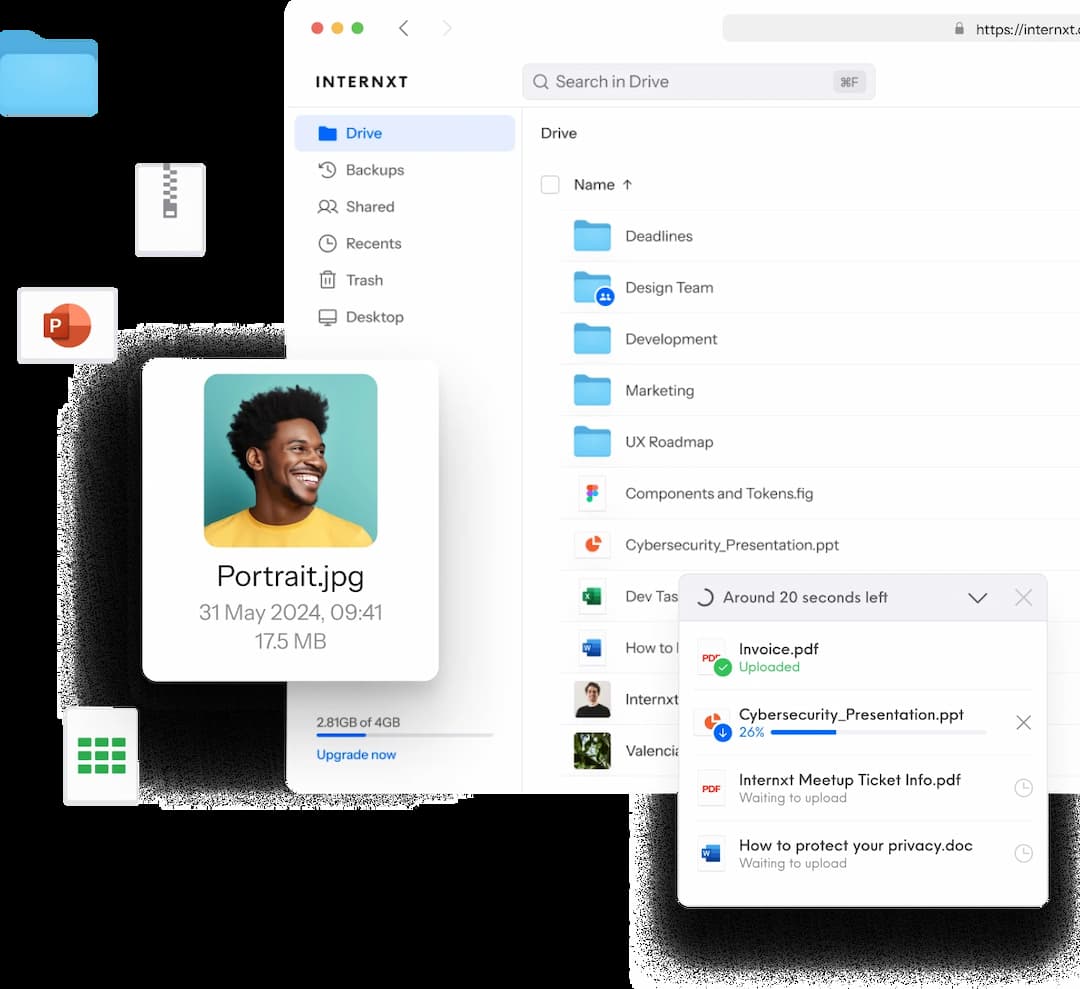Internxt 五周年!所有套餐享受85%折扣
选择你的套餐
Try Internxt
Secure cloud storage based on total privacy and encryption.
去除文件中暴露隐私的元数据。 用 Internxt 清理您的数字足迹
Internxt 免費中繼資料移除器
使用我們的中繼資料清除工具,保護你的個人資訊免於資料外洩。我們的免費工具可移除檔案中的隱藏資料,包括作者資訊、位置標籤和裝置細節。
使用我們的線上免費中繼資料移除器,在分享檔案前保持匿名與安全。上傳的檔案會立即清除中繼資料,並永久刪除。我們絕不儲存你的資料,只會保護你的隱私。
如何使用 Internxt 的中繼資料移除器
- Step 1:從你的裝置上傳檔案或將其拖曳到頁面上。
- Step 2:等待幾秒鐘,我們會自動移除中繼資料。
- Step 3:下載將自動開始。
什麼是中繼資料移除器?
中繼資料是描述其他資料的資訊。當你分享或儲存檔案時,中繼資料會包含裝置細節、位置、作者、編輯紀錄等資訊。
圖片或照片的中繼資料清除器是一種線上隱私工具,可移除檔案中的隱藏資料。Internxt 的中繼資料移除器能快速移除與檔案相關的資訊,是提升網路匿名性的簡單、免費且安全的方法。
每個檔案都有故事
清除檔案的中繼資料,並用 Internxt 保護它們
為什麼要使用線上中繼資料移除器
你的文件、照片、影片或 PDF 可能包含你未察覺的資訊。當你在線上分享這些檔案時,這些中繼資料可能落入不當人士手中,導致資料外洩。我們的中繼資料清除器可免費移除這些資訊,隨時保護你的隱私。
100% 免費且無限制
免費使用這個中繼資料清除器,無需註冊帳號。直接在瀏覽器中運作,讓你能無限制地移除任意數量檔案的中繼資料。
100% 免費且無限制
免費使用這個中繼資料清除器,無需註冊帳號。直接在瀏覽器中運作,讓你能無限制地移除任意數量檔案的中繼資料。
符合 GDPR
Internxt 是符合 GDPR 的公司,和我們的雲端儲存、VPN 及防毒產品一樣,我們的線上中繼資料移除工具以最高隱私標準保護你的資料。當我們移除你的中繼資料後,所有檔案與資訊都會永久刪除,確保合規與防止資料外洩。
完整安全
你的檔案會即時清除,移除私人資料並保留原始格式。上傳檔案後,所有內容都會加密,確保檔案安全與隱私。我們不儲存資料,只移除中繼資料以提升匿名性。
支援多種檔案
我們支援多種檔案格式,讓你能將此工具作為圖片、照片、影片或 PDF 的中繼資料移除器,確保你想在線上分享的任何檔案都能保有隱私。這是一種快速可靠的方式,能清理檔案並防止資料被濫用或追蹤。
防止數位足跡
你的中繼資料可能被用來建立你的線上活動數位足跡,進而追蹤檔案來源、創建者等。移除檔案的中繼資料後,威脅者更難追蹤你的數位足跡。
檔案不被更動
我們只移除檔案的中繼資料以提升隱私,照片、影片或內容都不會被更動。我們不壓縮檔案、不加浮水印,也不做其他修改,讓你得到私密且未被更動的檔案。
什麼時候該使用中繼資料移除器?
在網路上保護你的隱私已成為現代生活的必要。保留文件、照片或影片的中繼資料,可以讓你在個人與商業生活中維持機密,避免資料外洩,享有更高的隱私與匿名性。
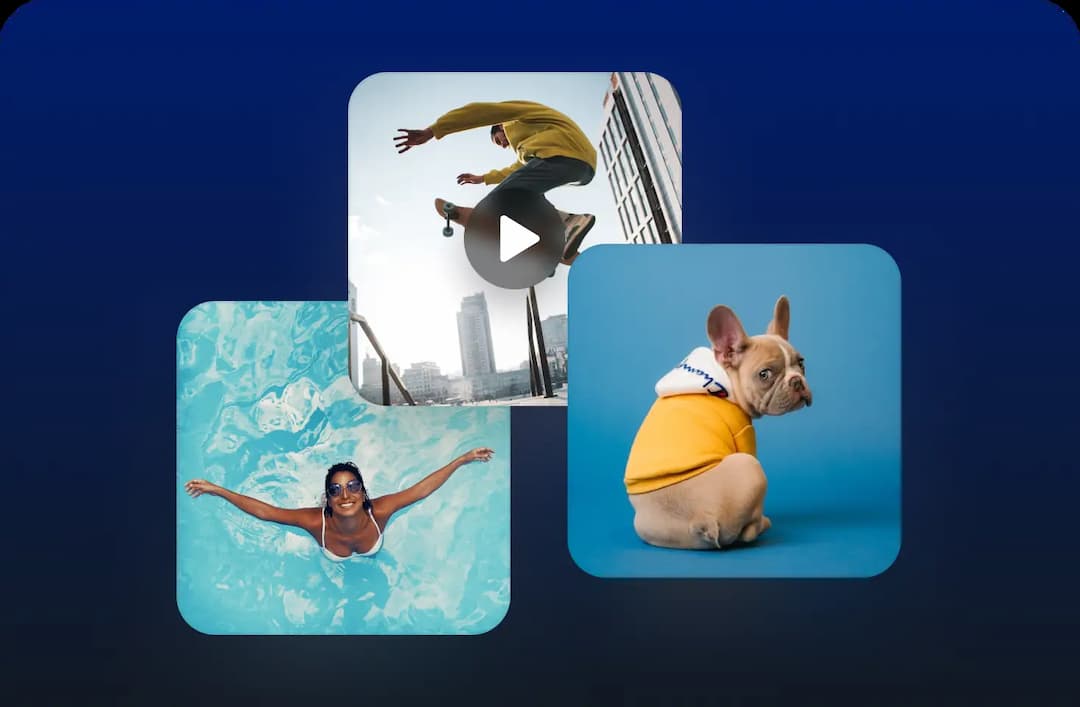
保護照片或影片中的資料
用手機或相機拍攝的照片可能包含隱藏的定位資料,如 GPS 座標、地點名稱,甚至相機朝向。照片中繼資料移除器能移除這些位置資料,幫助你保護住家、工作地點或目前位置的隱私,並防止像 doxxing 這類的網路威脅。

避免資料外洩
你的全名、電子郵件、裝置與軟體細節可能留存在圖片、文件或影片中。圖片或影片的中繼資料移除器能保護你,即使檔案分享給錯誤的人,也不會洩漏敏感或私人資訊。

匿名傳送
線上中繼資料移除器的用途不只限於照片和影片。需要最高隱私的記者或吹哨者會用這個工具來匿名化文件的作者、修訂紀錄、縮圖預覽和內部檔案路徑等資料。

員工間分享檔案
企業經常成為資料外洩的目標,可能因網路攻擊或人為疏失而發生。部門間分享文件時,中繼資料可能暴露員工姓名、內部檔案結構或評論。這時,中繼資料移除器能確保企業的完整性與合規。
避免意外與資料外洩
用 Internxt 保護並儲存你的資訊
有問題嗎?我們有解答
中繼資料是描述其他資料的資訊。當你分享或儲存檔案時,這些中繼資料會包含裝置細節、位置、作者、編輯紀錄等資訊。
你應該使用影片、照片或圖片的中繼資料移除器來移除這些資訊,避免外部機構取得你想保密的個人資訊。
幾乎所有你在網路上建立的檔案都有中繼資料。Word、Excel、PDF、影片、圖片等檔案都以不同方式包含中繼資料。
這些檔案所含的中繼資料類型會依內容而異,如果你想保護檔案隱私,使用中繼資料清除器能快速且安全地移除這些資訊。
使用 Internxt 的中繼資料移除器是安全的。檔案會加密、安全處理,並在移除中繼資料後永久刪除。我們無法儲存或查看你的檔案內容,只會移除中繼資料。
不會,只會移除中繼資料。我們不會加浮水印、不會壓縮檔案,也不會對檔案做任何不必要的更動。移除中繼資料後,你會得到與原本內容相同的檔案。
上傳並清除資料後,所有內容都會自動從我們的系統中刪除,以保護你的隱私並符合 GDPR。
所有檔案都含有中繼資料。在 Windows 上,右鍵點擊檔案並選擇「內容」即可查看。
Mac 用戶也可右鍵點擊檔案,選擇「取得資訊」,然後到「詳細資料」區段查看中繼資料。
最後,你可以在 Adobe Acrobat 開啟 PDF 檔案,點選「檔案」>「內容」>「描述」來查看中繼資料。
节省80%!
最佳黑色星期五优惠
30天退款保证
*优惠仅适用于免费账户或新客户
所有高级计划均可节省大量费用
私人加密云存储
开源并经过审核
端到端加密传输
无未经授权的访问
优惠截止至12月3日
获取独家折扣!
特别优惠:更便宜地私人存储文件
30天退款保证